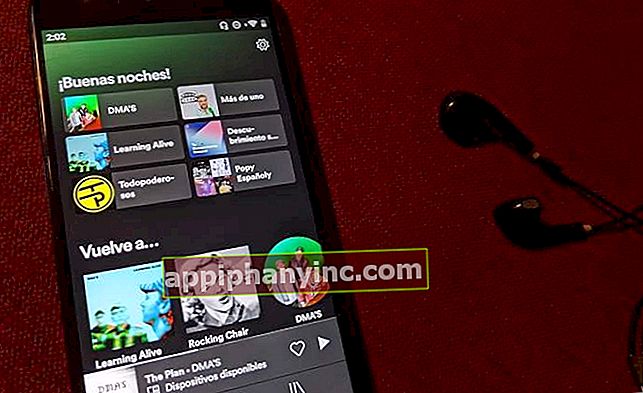Verwijder schadelijke programma's, spionnen en virussen

Als het lang duurt voordat uw computer opstart, problemen heeft met het correct laden van pagina's, uw browser veel ingesloten advertenties heeft, uw startpagina is gewijzigd zonder uw toestemming of als u ongewenste programma's heeft geïnstalleerd, betekent dit dat u een geïnfecteerde computer heeft en je moet een goede schoonmaak doen. Waar begin je?
Van El Android Feliz raden we aan om een goede te hebben anti adware, een anti-malware en een antivirus om uw computer te laten scannen op schadelijke programma's. Nadat de apparatuur is geanalyseerd, beoordeeld en geoptimaliseerd, kunt u weer normaal werken. Dit soort virussen en ingebedde advertenties hebben ook de neiging om pc-bronnen te verslinden, dus als we eenmaal zijn schoongemaakt, zullen we zien hoe de computer zijn normale prestatieniveau herstelt.
Controleer de programma's die automatisch worden uitgevoerd wanneer Windows wordt gestart
Als er veel programma's worden uitgevoerd wanneer Windows wordt opgestart of als er ongewenste programma's of virussen zijn, heeft dit een negatief effect op de tijd die het systeem nodig heeft om "operationeel" te zijn. Om de programma's te zien die worden uitgevoerd wanneer Windows wordt geladen:
Vanaf Windows 7: Druk op de Windows-startknop en in het lege vak met de legenda "Zoek programma's en bestanden" schrijven "msconfig”. Het systeemconfiguratievenster wordt geopend, ga naar de "Windows opstarten”En kijk eens. Als er een programma is dat u niet elke keer dat u de computer opstart, wilt uitvoeren, selecteert u het en drukt u op de knop uitschakelen. Dit maakt ook de laadtijd van het systeem korter.
Van Windows 8 en Windows 10: Klik met de rechtermuisknop op de Windows-knop op de startbalk en selecteer "Uitvoeren". Schrijven "msconfig”En je zult zien hoe het systeemconfiguratievenster wordt geladen. In dit geval is het tabblad 'Windows opstarten”Verwijst u door naar de taakbeheerder. (Opmerking: we kunnen taakbeheer ook starten door op te drukken Ctrl + Shift + Esc)
 Vanaf Windows 8 wordt het beheer van de opstartprogramma's beheerd vanuit de Task Manager
Vanaf Windows 8 wordt het beheer van de opstartprogramma's beheerd vanuit de Task ManagerIn W8 en W10 kunnen we de opstartprogramma's van dezelfde beheerder beheren: we kiezen het programma dat we niet willen uitvoeren bij het opstarten en op dezelfde manier selecteren we de applicatie en klikken op "Uitschakelen”.
Als je niet weet welke programma's je vanaf het begin moet verwijderen omdat je geen idee hebt welke programma's in deze lijst voorkomen, kan ik je als aanwijzing zeggen dat programma's met veel lettergrepen achter elkaar en die niet op 'woorden' lijken of de naam van een applicatie heeft alle stembiljetten om onbetrouwbaar te zijn. Een programma met de naam "wqewfffdgfd.exe" doet bijvoorbeeld zeker geen goed. Als u nog steeds twijfelt over een programma, raad ik u aan de naam ervan in Google in te voeren en als u ziet dat de eerste vermeldingen in de zoekmachine verwijzen naar mogelijke kwaadaardige programma's, schakel het dan uit.
Installeer en start AdwCleaner
AdwCleaner is een gratis programma dat verwijder adware, werkbalken (browserbalken), en ongewenste programma's over het algemeen. U kunt AdwCleaner downloaden vanuit de Android-downloadsectie.
Eenmaal gedownload, installeer het en open het om een scan van uw systeem uit te voeren.
 Klik gewoon op "Scannen" om onze pc te beoordelen
Klik gewoon op "Scannen" om onze pc te beoordelenZodra de scan is voltooid en AdwCleaner een bedreiging heeft gevonden, wordt deze weergegeven op de verschillende tabbladen van de "Resultaten”. Druk op "Schoonmaken"Zodat het programma deze bedreigingen elimineert. U kunt bepaalde programma's uitsluiten van branden als u het vinkje verwijdert het selectievakje dat het vermeldt.
Installeer MalwareBytes en voer het uit
MalwareBytes is een gratis anti-malware en het is zijn taak om kwaadaardige software van uw team. U kunt deze applicatie downloaden via onze downloadsectie.
Na het downloaden installeert u het en opent u het om uw computer te analyseren (druk op “Nu analyseren”).
 Deze applicatie is ook heel eenvoudig: klik op «Nu analyseren» om te beginnen met werken
Deze applicatie is ook heel eenvoudig: klik op «Nu analyseren» om te beginnen met werkenAlle bedreigingen die MalwareBytes tijdens de scan aantreft, worden vermeld in 'Gedetecteerde objecten”.
 "Objecten gedetecteerd" toont ons het aantal gedetecteerde bedreigingen
"Objecten gedetecteerd" toont ons het aantal gedetecteerde bedreigingenZodra de scan is voltooid en als er bedreigingen zijn gevonden, klikt u op "Verwijder geselecteerde”Voor MalwareBytes om alle gedetecteerde infecties te wissen.

Installeer en voer een goede antivirus uit
Voer ten slotte een analyse uit met uw hoofdantivirus om de computer te scannen voor het geval er nog steeds een actieve dreiging is. U heeft verschillende gratis antivirusprogramma's in de downloadsectie van Android. U kunt AVG of Avast installeren, beide zijn goede antivirusprogramma's die hun werk uitstekend doen.
Om het instellen te voltooien, verwijdert u tijdelijk
Inmiddels zou uw computer vrij moeten zijn van virussen en bedreigingen, maar als we ook tijdelijke bestanden van onze pc verwijderen, zullen we ons systeem lichter maken en zal het sneller werken.
U kunt tijdelijke bestanden verwijderen via de knopStart -> Uitvoerenen het starten van het commando «% temp%"(zonder aanhalingstekens). Met deze opdracht wordt een map geopend met alle tijdelijke bestanden van uw gebruiker. U kunt alle bestanden verwijderen die in deze map verschijnen (u zult zien hoe u sommige bestanden niet kunt verwijderen omdat een waarschuwing aangeeft dat ze in gebruik zijn. Maak u geen zorgen, het is normaal, u hoeft geen bestanden te verwijderen hen).
Als u een meer uitputtende verwijdering van tijdelijke bestanden wilt uitvoeren, kunt u de CCleaner-applicatie installeren en deze zorgt voor het volledige verwijderingsproces.
Wat als dit allemaal niet werkt?
Er zijn veel virussen of ongewenste programma's die echt ongrijpbaar en moeilijk te verwijderen zijn. Als u na het uitvoeren van al deze acties nog steeds geen van deze kunt verwijderen, kunt u het beste de naam van het virus of een beschrijving van de effecten die het veroorzaakt in Google noteren. Hoogstwaarschijnlijk is het een bekend virus en vindt u forums of tutorials om er vanaf te komen. Of neem contact met ons op via de sectie Het kantoor van Android en we zullen proberen u te helpen met een snelle reactie. Lucky!